수정: Google Chrome에서 Shockwave Flash가 충돌했습니다.
게시 됨: 2020-06-02Google Chrome에서 Shockwave 플래시가 충돌하는 것은 Chrome 사용자가 브라우저에서 비디오를 스트리밍할 때 매우 흔한 일입니다. Google 크롬은 호스트 시스템 플래시를 사용하여 비디오 스트리밍 기능을 수행하는 다른 브라우저와 달리 내장된 충격파 플래시를 사용합니다.
따라서 이 게시물을 통해 Flash가 무엇인지, 이 "Shockwave Flash 충돌 오류" 를 일으키는 원인과 가능한 최선의 방법으로 처리하거나 해결할 수 있는 방법에 대해 자세히 알아보겠습니다.
Chrome에서 Shockwave Flash 충돌을 중지하는 권장 방법
그래픽 카드 드라이버가 최신 버전이 아닌 경우 "다음 플러그인이 충돌했습니다: Shockwave Flash" 오류 메시지가 때때로 나타날 수 있습니다. 문제를 해결하는 가장 좋은 방법은 Bit Driver Updater 와 같은 전용 드라이버 관리 유틸리티를 사용하는 것입니다. 이 프로그램은 오래되고 손상된 그래픽 장치 드라이버를 모두 업데이트하고 더 빠르고 부드러운 PC 성능을 경험할 수 있도록 합니다.
최신 그래픽 드라이버를 무료로 다운로드하려면 아래 링크를 클릭하십시오!

플래시란?
구식 기술이지만 Flash는 여전히 비디오를 스트리밍하는 데 사용됩니다 . 크롬 브라우저에서는 내장 기술로 존재합니다. 또한 모든 시스템에는 비디오 스트리밍 을 용이하게 하는 내장 기술로 Flash가 있습니다.
그러나 이제 Flash는 대부분의 플랫폼에서 단계적으로 중단되기 때문에 중요성을 잃고 있습니다. Android는 얼마 전에 이 기술 사용을 중단했지만 iOS는 이 기술을 사용하지 않았습니다. 어도비는 올해 말(2020년)까지 플래시 기술도 지원할 예정이다.
대부분의 웹사이트는 Flash에서 HTML5로 전환하고 있습니다. HTML5의 장점에는 Flash보다 빠르고 배터리를 덜 소모하는 더 가벼운 기술을 사용하는 것이 포함됩니다.
Google은 이미 Chrome에서 Flash를 기본 기술로 비활성화했지만 사용자가 HTML5를 지원하지 않는 사이트를 방문할 때 계속 사용합니다.
Shockwave Flash가 자주 충돌하는 원인은 무엇입니까?
이제 Flash 기술이 무엇인지 이해했으므로 "Google Chrome에서 Shockwave Flash 충돌" 오류가 무엇을 의미하는지 궁금할 것입니다.
앞서 언급했듯이 Google 크롬은 Flash 기술을 사용하여 비디오를 스트리밍하고 시스템에서도 동시에 작동하는 Flash 기술이 있습니다.
다른 브라우저를 사용하는 경우 시스템의 내장 플래시 기술에만 의존하여 비디오를 재생하기 때문에 충격파 플래시 충돌이 발생하지 않습니다.
그러나 Chrome에서 사용자는 비디오를 스트리밍할 때 Chrome이 플래시의 OS 설치와 플래시의 Chrome 설치를 모두 활용하려고 하기 때문에 사용자에게 shockwave flash 충돌 오류가 발생합니다. 따라서 두 플래시 모두 동일한 작업을 수행하려고 합니다. 궁극적으로 Chrome은 혼란스러워지고 결과적으로 플래시가 완전히 종료됩니다.
더 읽어보기: Chrome 및 Firefox에서 동영상 자동 재생을 비활성화하는 방법
두 플래시 간의 충돌이 오류의 실제 원인인지 확인하는 방법은 무엇입니까?
- Chrome으로 이동하여 주소 표시줄에 about: plugins 를 입력하고 Enter 키를 누릅니다.
- Chrome에 설치된 플러그인 목록이 나타납니다.
- Flash 항목에 대한 플러그인이 두 개의 파일을 표시하는 경우 더 자세히 살펴보십시오.
- 브라우저의 오른쪽 상단 모서리에 있는 [+] 세부 정보 토글 버튼을 클릭합니다.
- 플러그인 항목을 확장하고 Flash 항목을 자세히 살펴보십시오.
- Flash에 대한 두 개의 항목 (하나는 Chrome 설치 에 속하고 다른 하나는 호스트 OS 설치에 속함)이 표시되면 Flash의 Chrome 내부 설치에 대한 링크를 비활성화 합니다.
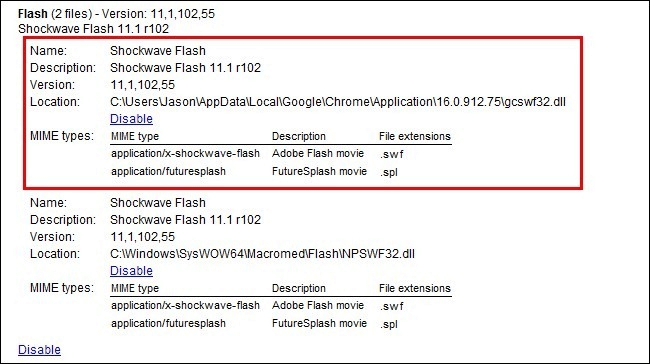
- 마지막으로 Chrome 탭을 닫고 Chrome을 다시 시작할 수 있습니다.
Chrome에서 Shockwave Flash 충돌 오류를 수정하는 방법은 무엇입니까?
이제 Chrome 오류에서 Flash 충돌을 수정하기 위한 효과적인 솔루션을 알아보려면 미리 읽어보세요.
해결 방법 1: Chrome 추가 기능 및 확장 프로그램 비활성화
때로는 브라우저에 추가된 Chrome 확장 프로그램 및 추가 기능으로 인해 Shockwave Flash 충돌 오류 문제가 발생할 수 있습니다.
일반적으로 광고 차단기 와 같은 확장 프로그램은 브라우저의 성능을 향상시키는 데 도움이 되지만 때때로 브라우저의 정상적인 기능을 방해하기 시작할 수 있습니다.
1단계: Chrome 브라우저를 연 다음 브라우저의 맨 오른쪽 모서리에 있는 세 개의 수직 점을 클릭할 수 있습니다.
2단계: 또한 추가 도구 옵션을 열어야 합니다.
3단계: 확장 프로그램으로 이동하여 두 번 클릭해야 합니다.
4단계: 스위치를 전환하여 모든 확장 프로그램을 비활성화한 다음 Chrome 브라우저 창을 닫습니다.
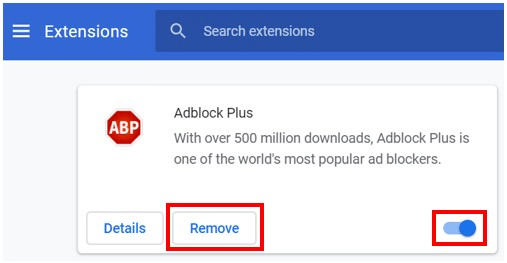
5단계: 브라우저를 다시 시작한 다음 문제가 해결되었는지 확인합니다.
6단계: 여전히 문제가 해결되지 않은 경우 확장을 활성화하고 다른 솔루션을 직접 시도해 볼 수 있습니다.
해결 방법 2: 하드웨어 가속 설정 비활성화
때로는 하드웨어 가속이 시스템 성능을 방해하고 충격파 플래시 충돌 오류를 일으킬 수 있습니다. 하드웨어 가속은 비디오 재생 및 게임 경험을 향상시키지만 반대 효과도 있을 수 있습니다.

비활성화하면 좋은 해결책이 될 수 있으며 비활성화하는 방법은 다음과 같습니다.
1단계: Chrome 브라우저 메뉴에서 설정으로 이동합니다.
2단계: 설정 창이 열리면 고급 옵션까지 아래로 스크롤하여 탭해야 합니다.
3단계: 시스템 범주 아래에 "사용 가능한 경우 하드웨어 가속 사용"이라는 옵션이 표시됩니다.
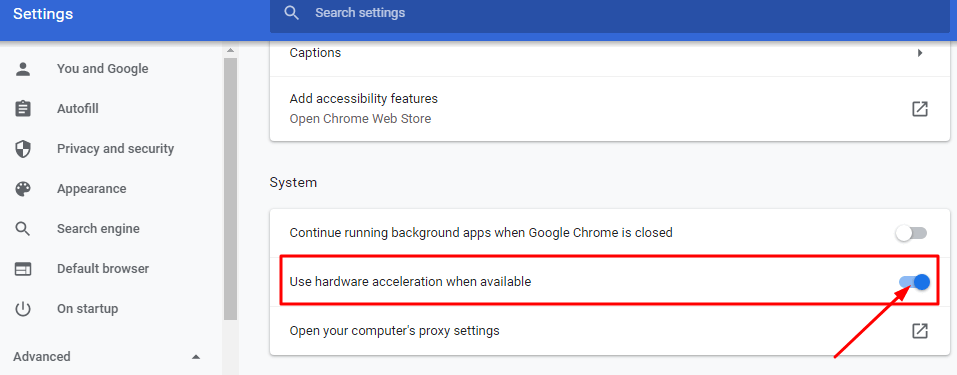
4단계: 스위치를 전환하여 끕니다.
5단계: 그런 다음 Chrome 브라우저를 다시 열어 문제가 해결되었는지 확인합니다. 결과적으로 다음 옵션으로 이동합니다.
자세히 보기: Windows용 최고의 드라이버 업데이트 도구
해결 방법 3: 그래픽 드라이버를 자동으로 업데이트
손상, 손상 또는 누락된 그래픽 카드 드라이버로 인해 잠재적으로 "Shockwave Flash가 Google Chrome에서 충돌했습니다" 오류가 발생할 수 있습니다. 그래픽 카드 드라이버를 수정하면 이 오류를 해결할 수 있습니다. 쉽고 빠르게 하는 방법이 궁금하세요?
걱정하지 마십시오. 운전자 관련 요구 사항을 충족하는 스마트 솔루션을 제공하여 이 문제를 해결할 수 있습니다. Bit Driver Updater 소프트웨어 를 다운로드하여 시스템에 설치한 다음 이 도구를 사용 하여 장치 드라이버를 항상 업데이트 하고 시스템 성능을 적절하게 유지하기만 하면 됩니다.

Bit Driver Updater 는 실시간으로 자동 스캔 기능과 같은 인상적인 기능을 제공하여 손상되거나 손상된 드라이버를 지속적으로 감지합니다. 기존 드라이버를 백업하고 필요할 때마다 복원할 수 있습니다.
이 도구에는 여러 소프트웨어 브랜드의 160000 WHQL 인증 공식 장치 드라이버가 포함된 매우 업데이트된 대규모 드라이버 데이터베이스가 포함되어 있습니다.
다운로드 속도는 다른 도구에 비해 상당히 빠르며 눈 깜짝할 사이에 드라이버를 업데이트할 수 있습니다. 또한 이 도구는 사용자의 선택과 필요에 따라 업데이트 프로세스에서 특정 드라이버를 제외하는 제외 목록도 제공합니다.
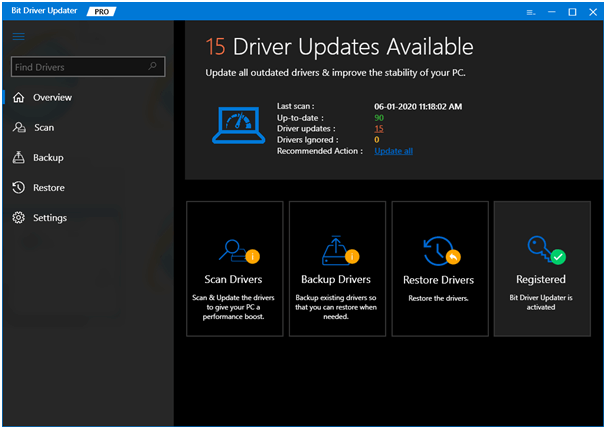
그래픽 드라이버 업데이트 단계:
1단계: 시스템에 Bit Driver Updater를 설치합니다.
2단계: 스캔 기능을 사용하면 빠른 스캔을 실행하여 시스템에 결함이 있거나 누락된 드라이버를 식별할 수 있습니다.
3단계: 스캔 후 도구는 위의 이미지와 같이 결과를 검색합니다.
4단계: "모두 업데이트" 버튼을 눌러 도구를 다운로드하고 모든 장치 드라이버의 업데이트된 버전을 설치하도록 하는 옵션을 얻거나 드라이버를 개별적으로 업데이트하도록 선택할 수 있습니다.
5단계: 마지막으로 컴퓨터를 다시 시작하고 Chrome 브라우저를 열어 마침내 오류가 제거되었는지 확인할 수 있습니다.

해결 방법 4: Chrome 재설치 또는 업데이트
Chrome에서 충격파 플래시 충돌을 해결하기 위해 Chrome 업데이트를 시도할 수 있습니다. 버그를 수정하고 Chrome 브라우저의 전반적인 성능을 개선하는 데 도움이 됩니다.
1단계: Chrome 브라우저를 실행합니다.
2단계: 메뉴 아이콘(오른쪽 끝에 있는 세로 점 3개)을 클릭한 다음 도움말 옵션을 선택합니다.
3단계: 다음에 Google Chrome 정보 옵션을 열면 Chrome에서 업데이트가 있는지 자동으로 감지합니다.
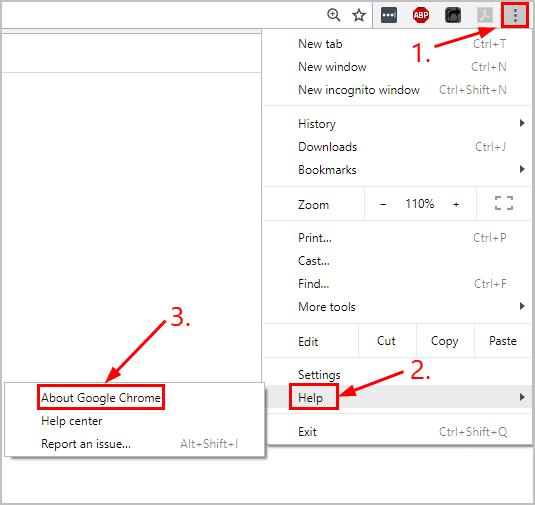
4단계: 업데이트가 있는 경우 브라우저 업데이트 가 시작되며 화면의 지시에 따라 업데이트를 완료하면 됩니다.
5단계: 그러나 사용 가능한 업데이트가 없으면 Chrome을 제거하고 Windows 스토어 나 Google에서 다시 설치할 수 있습니다.
6단계: 이제 Chrome을 열고 좋아하는 동영상을 스트리밍합니다 .
해결 방법 5: 맬웨어 및 스파이웨어 제거
때때로 시스템에 모든 종류의 맬웨어가 있으면 여러 다른 문제 및 결함과 별개로 충격파 플래시 충돌 문제가 발생할 수 있습니다 . 많은 스파이웨어가 Chrome 브라우저를 불안정하게 만들기 때문입니다.
효과적이고 고급 바이러스 백신 보호 기능 을 사용하여 시스템을 철저하고 심층적으로 검사할 수 있습니다. 또한 스파이웨어 제거 도구 를 사용하여 시스템에서 유해한 스파이웨어를 제거할 수도 있습니다.
바이러스 백신 도구를 사용하여 시스템에서 감지된 다른 형태의 멀웨어를 제거하거나 차단한 다음 이전과 같이 Google 크롬 브라우저를 사용할 수 있습니다.
해결 방법 6: 브라우저 설정을 재설정하여 원하지 않는 프로그램 및 맬웨어 제거
Chrome 브라우저 설정을 사용하여 시스템에서 원치 않는 프로그램이나 맬웨어를 직접 제거하고 여러 가지 방법으로 오류를 일으키고 사용자 경험을 손상시키는 간섭 프로그램에서 Chrome 브라우저를 정리할 수 있습니다.
Chrome 도움말 센터 웹사이트를 방문하거나 다음 단계를 따르세요.
1단계: Chrome 브라우저 메뉴로 이동하여 더보기 를 클릭합니다.
2단계: 그런 다음 설정으로 이동하여 설정의 고급 섹션으로 이동합니다.
3단계: "재설정 및 정리" 옵션이 표시됩니다.
4단계: 여기에서 "설정을 원래 기본값으로 복원" 옵션을 누른 다음 "설정 재설정"을 클릭할 수 있습니다.
5단계: "설정을 원래 기본값으로 복원" 옵션 아래에 " 컴퓨터 정리"라는 다른 옵션이 표시됩니다.
6단계: 이 옵션을 클릭하면 시스템에서 맬웨어가 제거됩니다.
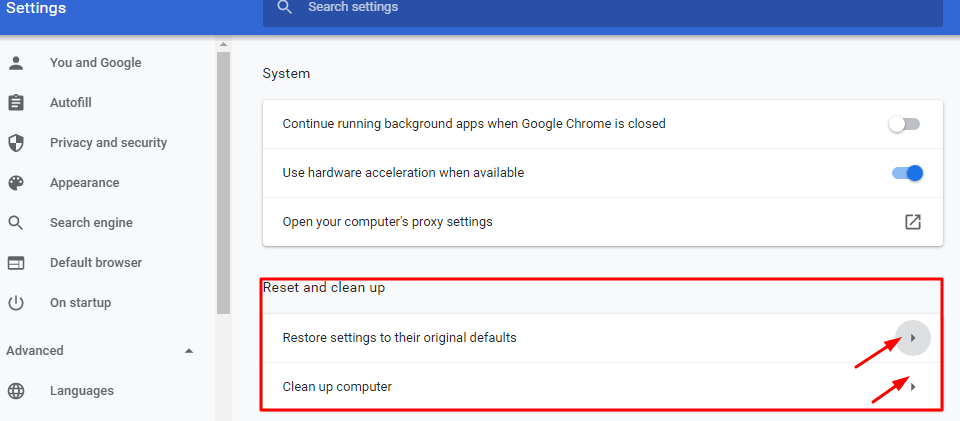
이 작업을 수행하고 Chrome을 재설정한 후 Chrome 브라우저를 다시 시작하면 프로그램을 유발하는 모든 문제를 효과적으로 제거하고 Chrome을 충돌 없이 만듭니다.
해결됨: Google Chrome에서 Shockwave Flash가 충돌함
이제 위에서 언급한 해킹 및 솔루션의 도움으로 충격파 플래시 충돌 오류를 쉽고 빠르게 수정할 수 있습니다.
그래픽 드라이버 업데이트, 맬웨어 제거 및 Chrome 브라우저 재설치는 확실히 휴식을 제공하고 반복되는 오류를 수정할 수 있습니다.
이 문제 해결 가이드가 도움이 되었기를 바랍니다. 더 일반적인 문제 해결 팁과 해킹을 보려면 뉴스레터를 구독하고 최신 정보를 받아보세요.
